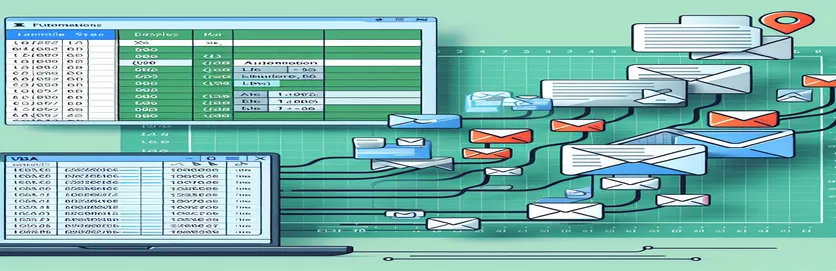Déverrouiller l'automatisation des e-mails dans Excel VBA
La polyvalence d'Excel s'étend au-delà de l'analyse des données et du reporting, plongeant dans le domaine de l'automatisation qui simplifie les tâches fastidieuses, telles que les communications par courrier électronique directement à partir de vos feuilles de calcul. L'intégration de Visual Basic pour Applications (VBA) dans Excel permet aux utilisateurs de créer des fonctions personnalisées, permettant l'automatisation de la création et de l'envoi d'e-mails sans quitter le confort de leur environnement de feuille de calcul. Cette fonctionnalité est particulièrement bénéfique pour les professionnels qui dépendent d'une communication et d'une distribution de données en temps opportun, garantissant que les rapports, les notifications et les mises à jour sont envoyés directement à partir de leurs classeurs avec une intervention manuelle minimale.
Cependant, naviguer dans le paysage VBA pour automatiser les opérations de messagerie peut présenter des défis, notamment pour garantir que le nouvel élément de courrier est affiché bien en évidence devant la feuille de calcul et est envoyé une fois le contact sélectionné. La résolution de ce problème améliore non seulement l'expérience utilisateur en rendant la gestion des e-mails plus efficace dans Excel, mais exploite également tout le potentiel des capacités d'automatisation d'Excel. En rationalisant ces processus, les utilisateurs peuvent se concentrer davantage sur leurs tâches principales, sachant que leurs besoins de communication sont traités de manière efficace et efficiente.
| Commande | Description |
|---|---|
| CreateObject("Outlook.Application") | Crée une instance de l'application Outlook, permettant à VBA de contrôler Outlook. |
| .CreateItem(0) | Crée un nouvel élément de courrier électronique. |
| .Display | Affiche l'élément de courrier électronique à l'utilisateur dans Outlook. |
| .To, .CC, .BCC | Spécifie le(s) destinataire(s) de l'e-mail dans les champs À, CC et BCC. |
| .Subject | Définit le sujet de l'e-mail. |
| .Body | Définit le contenu du corps de l'e-mail. |
| .Send | Envoie l'élément de courrier électronique. |
Extension de l'automatisation des e-mails avec Excel VBA
En approfondissant l'intégration d'Excel VBA pour l'automatisation du courrier électronique, vous dévoilez un ensemble d'outils puissants à la disposition des utilisateurs visant à rationaliser leurs flux de travail de communication directement à partir de leurs feuilles de calcul. Cette fonctionnalité ne consiste pas seulement à envoyer des e-mails de base ; il s'agit de créer un canal de communication hautement personnalisé et dynamique. Grâce à VBA, Excel peut interagir avec Outlook pour manipuler divers aspects de la création d'e-mails, de l'ajout de pièces jointes à la personnalisation du corps de l'e-mail avec des données provenant directement de la feuille de calcul. Ce niveau d'automatisation peut améliorer considérablement la productivité, en particulier pour ceux qui traitent les demandes des clients, les rapports périodiques ou les mises à jour régulières qui nécessitent une personnalisation basée sur les données d'une feuille de calcul.
De plus, le processus d’automatisation s’étend à la gestion des réponses. En automatisant les opérations de messagerie, les utilisateurs peuvent définir des règles dans Outlook pour trier les e-mails entrants en fonction de critères spécifiques, tels que l'expéditeur, l'objet ou des mots clés. Cela peut être particulièrement utile pour gérer les commentaires ou les réponses aux e-mails envoyés via Excel VBA. Une telle automatisation garantit que le flux de travail n'est pas à sens unique, mais crée une boucle de communication à la fois efficace et gérable. La mise en œuvre de ces fonctionnalités avancées nécessite une bonne compréhension des capacités d'Excel VBA et d'Outlook, soulignant l'importance de l'intégration de ces outils puissants pour maximiser l'efficience et l'efficacité de la communication professionnelle.
Automatisation des e-mails Outlook à partir d'Excel VBA
VBA dans Excel
<Sub CreateAndDisplayEmail()>Dim outlookApp As ObjectDim mailItem As ObjectSet outlookApp = CreateObject("Outlook.Application")Set mailItem = outlookApp.CreateItem(0)With mailItem.Display.To = "recipient@example.com".CC = "ccrecipient@example.com".BCC = "bccrecipient@example.com".Subject = "Subject of the Email".Body = "Body of the email"' Add attachments and other email item properties hereEnd WithEnd Sub
Améliorer la communication grâce à Excel VBA
L'intégration de l'automatisation du courrier électronique dans Excel à l'aide de Visual Basic pour Applications (VBA) améliore considérablement l'efficacité des processus de communication, en particulier dans les environnements professionnels où le temps presse. Cette intégration permet une création, une personnalisation et un envoi transparents d'e-mails directement à partir d'Excel, en exploitant les données des feuilles de calcul pour personnaliser les messages. L'automatisation va au-delà de la simple commodité, permettant aux utilisateurs d'envoyer des e-mails en masse adaptés à chaque destinataire, de planifier des e-mails pour une livraison future et même de déclencher des e-mails en fonction d'événements ou de conditions spécifiques remplis dans la feuille de calcul. De telles capacités sont inestimables pour les campagnes marketing, le suivi du service client et la communication interne au sein des organisations, garantissant que les bons messages parviennent aux bonnes personnes au bon moment.
De plus, l'automatisation des e-mails d'Excel VBA peut être améliorée avec des fonctionnalités avancées telles que l'inclusion dynamique des pièces jointes, où les fichiers pertinents pour les données ou l'analyse de la feuille de calcul sont automatiquement joints aux e-mails sortants. Les utilisateurs peuvent également mettre en œuvre une gestion des erreurs pour gérer les problèmes pouvant survenir lors du processus d'envoi d'e-mails, tels que des adresses e-mail invalides ou des problèmes de réseau, garantissant ainsi que toutes les communications sont transmises avec succès. Grâce à ces fonctionnalités avancées, Excel VBA devient non seulement un outil de gestion de données, mais une solution complète pour gérer les communications professionnelles, réduire les efforts manuels et augmenter la fiabilité et l'efficacité des interactions par courrier électronique.
FAQ sur l'automatisation des e-mails avec Excel VBA
- Excel VBA peut-il envoyer des e-mails sans Outlook ?
- Répondre: En règle générale, Excel VBA utilise Outlook pour l'automatisation de la messagerie, mais il est possible d'envoyer des e-mails via d'autres clients de messagerie ou serveurs SMTP avec des scripts et une configuration supplémentaires.
- Comment joindre des fichiers à un e-mail automatisé dans Excel VBA ?
- Répondre: Utilisez la méthode .Attachments.Add dans votre script VBA pour joindre des fichiers à votre courrier électronique. Vous pouvez spécifier le chemin du fichier directement dans le code.
- Puis-je automatiser les e-mails en fonction des valeurs des cellules dans Excel ?
- Répondre: Oui, en utilisant des scripts VBA, vous pouvez déclencher l'envoi d'e-mails en fonction de valeurs de cellules spécifiques ou de modifications des données de votre feuille de calcul.
- Comment puis-je m'assurer que mes e-mails automatisés ne sont pas marqués comme spam ?
- Répondre: Assurez-vous que vos e-mails ont une ligne d'objet claire, évitez les liens ou pièces jointes excessifs et envoyez les e-mails via des serveurs de messagerie reconnus. La personnalisation peut également contribuer à réduire le risque d’être marqué comme spam.
- Est-il possible d'envoyer des emails au format HTML avec Excel VBA ?
- Répondre: Oui, vous pouvez définir la propriété .HTMLBody de l'objet MailItem pour envoyer des e-mails au format HTML, permettant un formatage de texte enrichi, des images et des liens.
- Les e-mails automatisés peuvent-ils inclure des données dynamiques provenant d'Excel ?
- Répondre: Absolument. Vous pouvez insérer dynamiquement des données de vos feuilles Excel dans le corps ou la ligne d'objet de l'e-mail, en personnalisant chaque message en fonction du contenu de la feuille de calcul.
- Comment planifier l’envoi ultérieur d’e-mails à l’aide d’Excel VBA ?
- Répondre: La planification directe dans VBA est complexe ; cependant, vous pouvez créer l'e-mail, puis utiliser la fonctionnalité de livraison différée d'Outlook pour spécifier une heure d'envoi.
- Puis-je envoyer des e-mails à plusieurs destinataires à l’aide d’Excel VBA ?
- Répondre: Oui, vous pouvez répertorier plusieurs adresses e-mail dans les propriétés .To, .CC ou .BCC, séparées par des points-virgules, pour envoyer des e-mails à plusieurs destinataires.
- Comment gérer les erreurs lors du processus d’envoi d’e-mails dans VBA ?
- Répondre: Implémentez des routines de gestion des erreurs dans votre script VBA pour détecter et répondre aux erreurs, par exemple en utilisant des blocs Try...Catch ou en vérifiant des codes d'erreur spécifiques.
- Est-il nécessaire d’avoir des connaissances en programmation pour automatiser les emails avec Excel VBA ?
- Répondre: Des connaissances de base en programmation sont utiles pour personnaliser et dépanner vos scripts VBA, mais de nombreuses ressources et modèles sont disponibles pour aider les débutants.
Maîtriser Excel VBA pour une gestion efficace des e-mails
L'automatisation du courrier électronique d'Excel VBA présente une approche transformatrice de la gestion des communications, permettant aux utilisateurs de tirer parti des puissantes fonctionnalités d'Excel pour rationaliser leurs tâches liées au courrier électronique. En intégrant des scripts VBA, les professionnels peuvent automatiser l'envoi d'e-mails personnalisés, gérer les pièces jointes et même gérer les réponses entrantes, le tout dans l'environnement familier d'Excel. Cela permet non seulement de gagner un temps précieux, mais réduit également le risque d'erreurs associées au traitement manuel des e-mails. De plus, la possibilité de personnaliser le contenu des e-mails en fonction des données d'une feuille de calcul garantit que les communications sont pertinentes et opportunes. Alors que nous continuons à rechercher l’efficacité de nos flux de travail professionnels, le rôle d’Excel VBA dans l’automatisation et l’amélioration des communications par courrier électronique ne peut être surestimé. Il représente une avancée significative dans la façon dont nous gérons la communication basée sur les données, en fournissant un ensemble d'outils robustes pour les professionnels cherchant à optimiser leurs flux de travail de messagerie et à améliorer leur productivité.